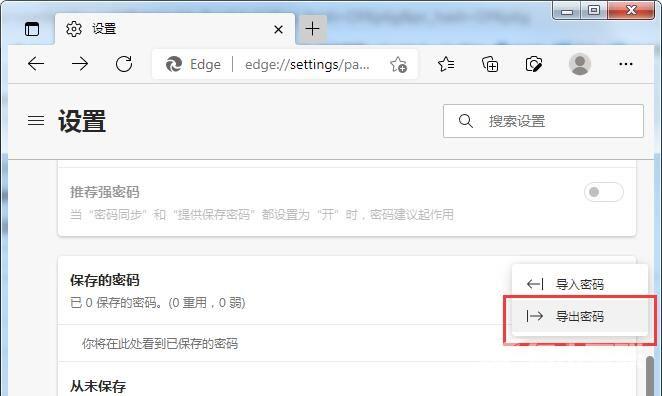Win10系统Edge浏览器保存的账号密码怎么查看?最近有用户询问这个问题,Edge浏览器是一款系统内置的浏览软件,登录的时候设置了账号和密码,时间久了忘记了密码应该怎么查看呢?针
Win10系统Edge浏览器保存的账号密码怎么查看?最近有用户询问这个问题,Edge浏览器是一款系统内置的浏览软件,登录的时候设置了账号和密码,时间久了忘记了密码应该怎么查看呢?针对这一问题,本篇带来了详细的查看教程,分享给大家,一起看看吧。
Win10系统Edge浏览器保存的账号密码怎么查看?
1、首选我们打开Edge浏览器,在浏览器右上方可以看到一个由三个点组成的设置及其它图标,使用鼠标点击该图标。
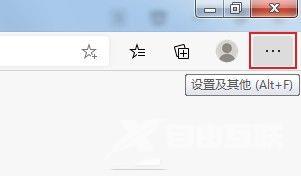
2、点击之后会在下方弹出Edge浏览器的菜单窗口,在窗口中找到并点击设置这一项。
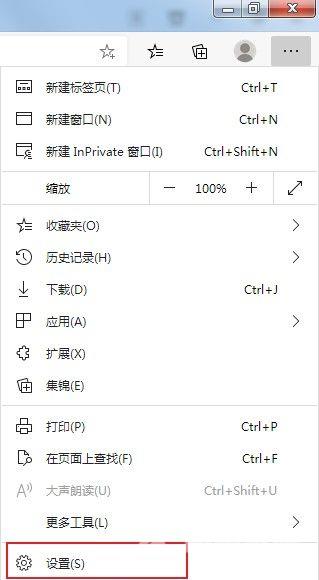
3、这时会打开Edge浏览器的设置页面中,在个人资料设置中点击密码这一项。
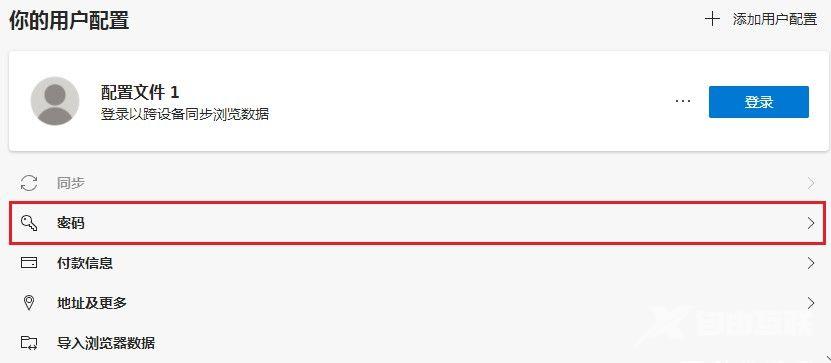
4、进入密码设置页面后,点击保存的密码右侧由三个点组成的图标,然后在弹出的菜单中点击导出密码就可以了。